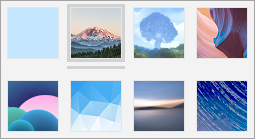Σημείωση: Αυτό το άρθρο έχει εκπληρώσει το σκοπό του και πρόκειται να αποσυρθεί σύντομα. Για την αποφυγή των σφαλμάτων "Η σελίδα δεν βρέθηκε", θα καταργήσουμε τις γνωστές συνδέσεις. Εάν έχετε δημιουργήσει συνδέσεις σε αυτή τη σελίδα, καταργήστε τις και μαζί θα διατηρήσουμε τη σωστή λειτουργία του web.
Για να παρέχετε στις εφαρμογές Αλληλογραφία και ημερολόγιο μια εξατομικευμένη εμφάνιση και αίσθηση, μπορείτε να επιλέξετε διαφορετικά θέματα, να επιλέξετε ένα νέο χρώμα για το αριστερό τμήμα παραθύρου ή να επιλέξετε μια εικόνα φόντου για τα παράθυρα αλληλογραφία και ημερολόγιο.
Σημείωση: Δεν μπορείτε να εφαρμόσετε μια εικόνα φόντου στα μηνύματα ηλεκτρονικού ταχυδρομείου σας.
Αλλαγή της εικόνας φόντου, των χρωμάτων παραθύρων και του θέματος
Για να αλλάξετε τις ρυθμίσεις εξατομίκευσης, επιλέξτε ρυθμίσεις 
-
Χρώματα Επιλέξτε ένα από τα δέκα ενσωματωμένα χρώματα ή επιλέξτε χρήση του χρώματος έμφασης των Windows. Καθώς επιλέγετε ένα χρώμα, τα παράθυρα "Αλληλογραφία" και "Ημερολόγιο" θα εφαρμόσουν αμέσως την αλλαγή, ώστε να μπορείτε να δείτε πώς φαίνεται η αλλαγή.
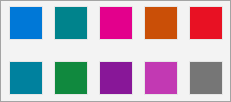
-
Λειτουργία φωτισμού ή σκοτεινή λειτουργία: Η λειτουργία Light χρησιμοποιεί λευκό φόντο για τα μηνύματα ηλεκτρονικού ταχυδρομείου, τη λίστα μηνυμάτων, τα συμβάντα και τις διαφορετικές προβολές του ημερολογίου σας. Η σκοτεινή λειτουργία χρησιμοποιεί μαύρο φόντο. Μπορείτε επίσης να επιλέξετε να χρησιμοποιείτε τη λειτουργία Windows για να διατηρείτε πάντα τις εφαρμογές Αλληλογραφία και ημερολόγιο συγχρονισμένες με οποιεσδήποτε αλλαγές θέματος κάνετε στα Windows.
Εάν θέλετε να προβάλετε ένα συγκεκριμένο μήνυμα ηλεκτρονικού ταχυδρομείου ή ένα στοιχείο ημερολογίου σε λειτουργία φωτός, επιλέξτε το εικονίδιο Ενεργοποίηση ή απενεργοποίηση της σκοτεινής λειτουργίας για αυτό το στοιχείο.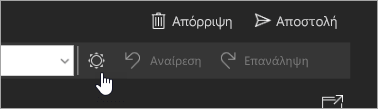
-
Φωτογραφία φόντου: Μπορείτε να επιλέξετε από διάφορες προεπιλεγμένες φωτογραφίες φόντου ή να περιηγηθείτε για να επιλέξετε τη δική σας. Η φωτογραφία φόντου εμφανίζεται στο παράθυρο προεπισκόπησης όταν δεν έχετε επιλέξει κάποιο μήνυμα. Ένα μικρό τμήμα της φωτογραφίας φόντου εμφανίζεται στο αριστερό τμήμα του παραθύρου των εφαρμογών αλληλογραφία και ημερολόγιο, αλλά έχει ξεθωριάσει ώστε να μην παρεμβαίνει στις πληροφορίες που παρουσιάζονται εκεί.